A Google Maps képernyőképének készítése: Tervezés, képernyőkép és felfedezés
A Google Térkép a navigációs kiválóság jelzőfénye. Akár a következő országúti utazását tervezi, akár egy új túraútvonalat keres, vagy egyszerűen csak navigál a városi dzsungelben, a Google Térkép nélkülözhetetlen eszközzé vált az utazók és a felfedezők számára egyaránt. De mi történik, ha a tökéletes útvonalra vagy egy rejtett drágakőre bukkansz? Ezeknek a pillanatoknak a megörökítése elengedhetetlen, és ezt tudni kell hogyan készíthet képernyőképet a Google Térképen játékba lép. Ebben a cikkben 3 módszert mutatunk be, amellyel hatékonyan megtervezheti utazását, elkészítheti a kritikus képernyőképeket szoftvereszközök segítségével és mobileszközökön, és zökkenőmentes felfedező kalandra indulhat. Mire vársz? Bízzon benne, és folytassa az olvasást, hogy kiaknázhassa a Google Térképben és a képernyőrögzítésben rejlő lehetőségeket.
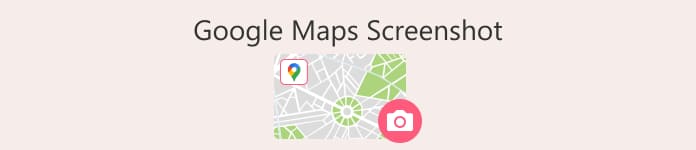
1. rész: A Google Maps képernyőkép készítése Windows/Mac rendszeren képernyőrögzítővel
Hogyan készítesz képernyőképet a Google Térképen? Ha képernyőképet szeretne készíteni a Google Térképről, használhat olyan szoftvert, mint az FVC picked Screen Recorder. Ez az eszköz könnyen használható, és lehetővé teszi, hogy képeket készítsen a képernyőn megjelenő bármiről. Ingyenesen letölthető Mac és Windows rendszerű számítógépekre is, így remek választás a Google Térkép képernyőképeinek és egyéb tevékenységeknek a készítéséhez.
1. lépés. Telepítse ezt a Google Térkép képernyőképet a hivatalos webhelyükön, és töltse le a szoftvert, ha még nem tette meg.
Ingyenes letöltésWindows 7 vagy újabb verzióhozBiztonságos letöltés
Ingyenes letöltésMacOS 10.7 vagy újabb verzió eseténBiztonságos letöltés
2. lépés. Nyissa meg a szoftvert a számítógépén, majd válassza ki Pillanatkép a fő felületen a kívánt Google Térkép-kép rögzítéséhez.
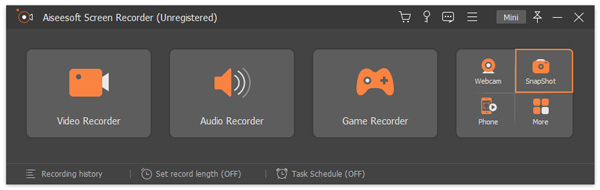
3. lépés A rögzíteni kívánt terület kiválasztásához vigye az egeret a rögzíteni kívánt területre, és kattintson rá a bal gombbal.
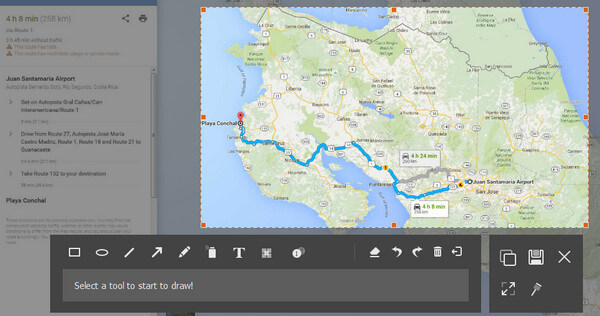
4. lépés Szerkesztheti a képernyőképet alakzatok és szöveg hozzáadásával/rajzolásával, hogy kiemelje vagy kiemelje a helyszíneket, és ha elégedett, kattintson a Megment gombot az eszköz jobb alsó sarkában.
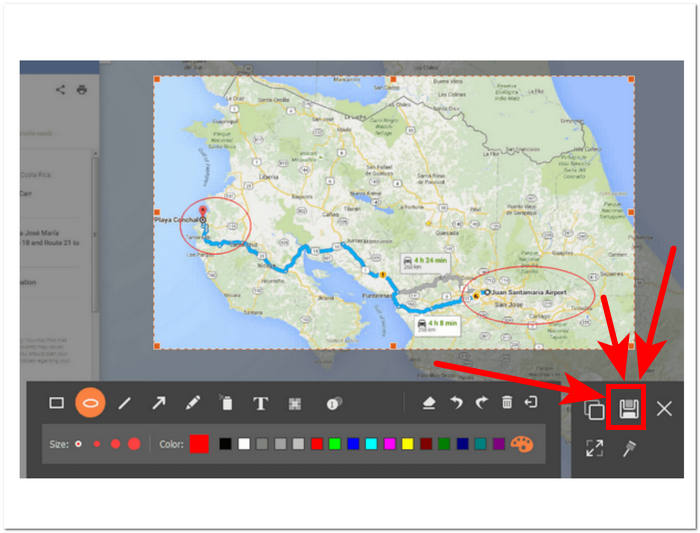
Ez a képernyőkép eszköz egy rendkívül sokoldalú szoftver képernyőképek készítésére. Nemcsak képernyőképek készítését teszi lehetővé a felhasználók számára, hanem képernyők, hangfelvételek és játékok rögzítését is. Ez egy kényelmes eszköz, amely a Google Maps képernyőképeinek készítésén túl különféle képernyőrögzítési feladatokhoz is használható.
2. rész: A Google Maps képernyőképének készítése Snipping eszközzel és parancsikonokkal
Ha képernyőképet szeretne készíteni a Google Térképről, használhatja számítógépe alapértelmezett vágóeszközét és parancsikonjait. Ez lehetővé teszi, hogy könnyedén rögzítsen tartalmat a képernyőn anélkül, hogy további szoftvereket kellene használnia. Fontos azonban megjegyezni, hogy ez a módszer nem biztosít szerkesztési funkciókat, így nem tud kiemelést vagy megjegyzést hozzáadni a képernyőképhez, és ebben az esetben a Google Térképhez.
ablakok
1. lépés. Nyisd ki Google térkép a helyi böngészőből, és keresse meg a rögzíteni kívánt helyet vagy útvonalat.
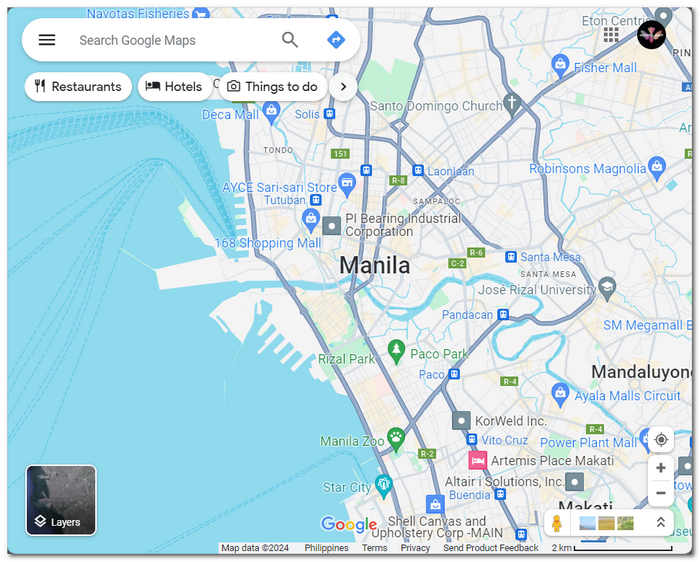
2. lépés. Nyissa meg a Snipping eszközt úgy, hogy megkeresi a Start menüben, vagy megnyomja a gombot Windows logó gomb + Shift + S egyszerre a billentyűzeten.
3. lépés Válasszon egyet a négy elérhető mód közül: Téglalap mód, Szabadság mód, Ablak mód vagy Teljes képernyős mód
Ha akarod készítsen görgető képernyőképet a Windows rendszeren, ellenőrizze itt.
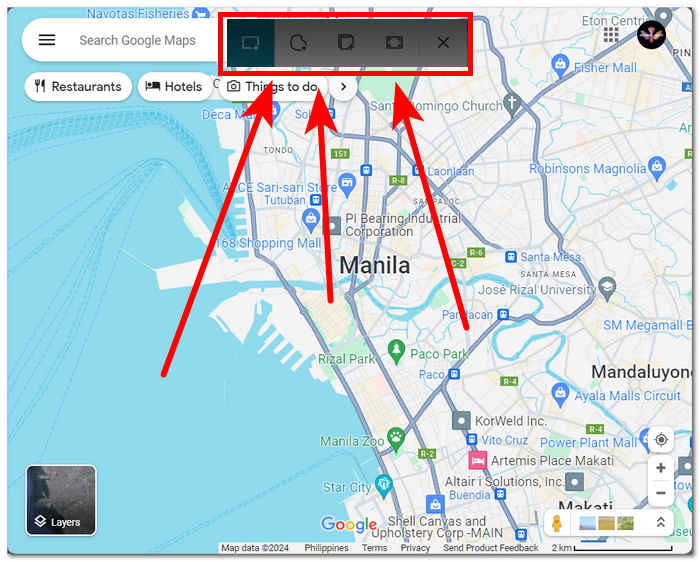
4. lépés Miután elkészítette a képernyőképet, elmentheti vagy beillesztheti bármely e-mail vagy üzenetküldő platformra a gomb megnyomásával. Ctrl + V.
Mac
1. lépés. Nyisd ki Google térkép a Safariban, és navigáljon a kívánt térképre.
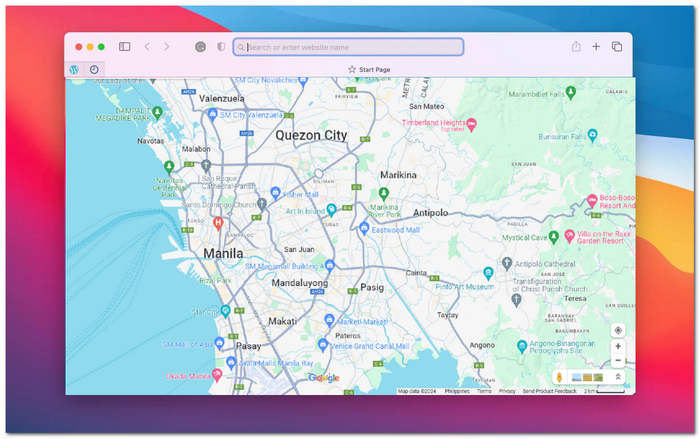
2. lépés. nyomja meg és tartsa Shift + Command + 4 + szóköz kulcsokat egyszerre. A kurzor automatikusan kameraikonná változik.
3. lépés Kattintson a Safari ablak a kívánt Google térkép rögzítéséhez.
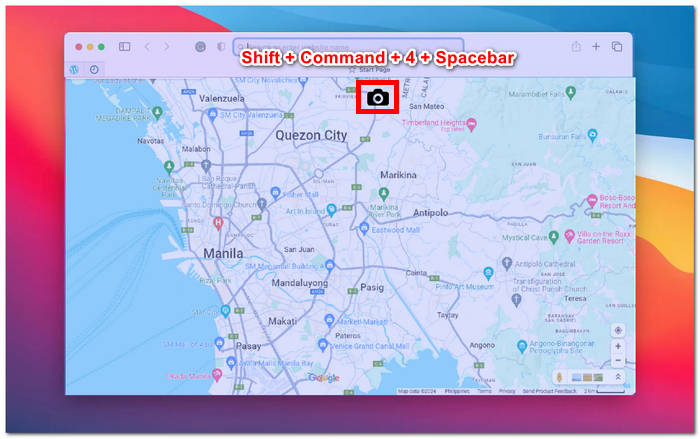
4. lépés Ha megjelenik a képernyőn megjelenő előugró ablakok miniatűrje, kattintson rá a szerkesztéshez és a helyi tárhelyre való mentéséhez. Ez ennyire egyszerű!
Mert görgető képernyőkép készítése Macen a Google Maps esetében ellenőrizze itt.
Amikor képernyőképeket készít a Google Térképről, előfordulhat, hogy a számítógépe által biztosított alapértelmezett levágási eszközöket használta, amelyek időt takaríthatnak meg, és elkerülhetik a szoftverek letöltését vagy a harmadik féltől származó eszközök használatát. Ezek az alapértelmezett levágási eszközök azonban nem tartalmaznak szerkesztési funkciókat. Ha szerkeszteni szeretné a képernyőképet, további szoftvereket kell letöltenie erre a célra, vagy jobb esetben olyan szoftvereszközöket kell letöltenie, amelyek egyszerre kínálják a képernyőképek készítését és a szerkesztést egy feladatnál, például az FVC által ajánlott Screen Recorder.
3. rész: A Google Maps képernyőképe iPhone/Android készüléken
A Google Térkép képernyőképének készítése Android vagy iPhone készüléken praktikus módja annak, hogy későbbi használatra mentse a térképnézetet vagy az útvonalterveket. Ehhez kövesse néhány, ebben a cikkben található egyszerű lépést. Akár Android, akár iPhone készüléket használ, a megfelelő útmutatás mellett gyerekjáték elkészíteni egy képernyőképet a Google Térképről.
Android
1. lépés. Android-eszközén nyissa meg a Google Térkép kb.
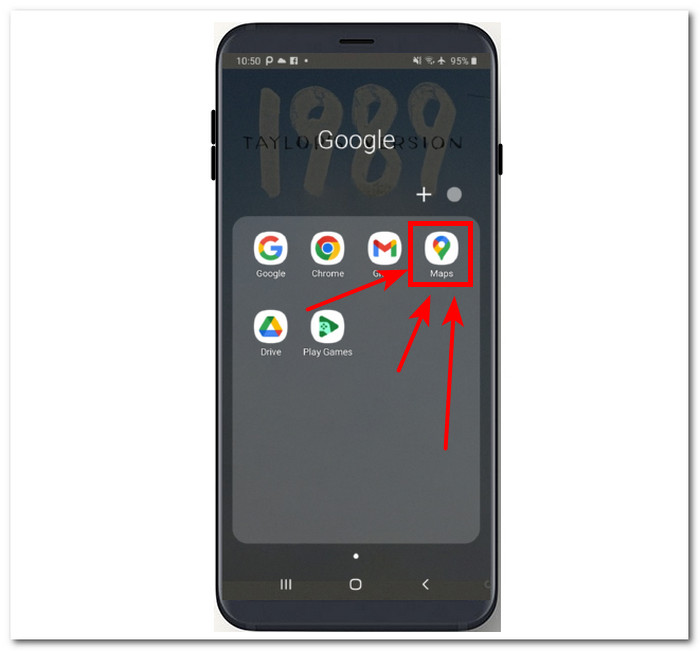
2. lépés. Navigáljon arra a helyre a térképen, amelyet rögzíteni szeretne.
3. lépés A képernyő rögzítéséhez nyomja meg a gombot Lehalkít és Bekapcsológombok.
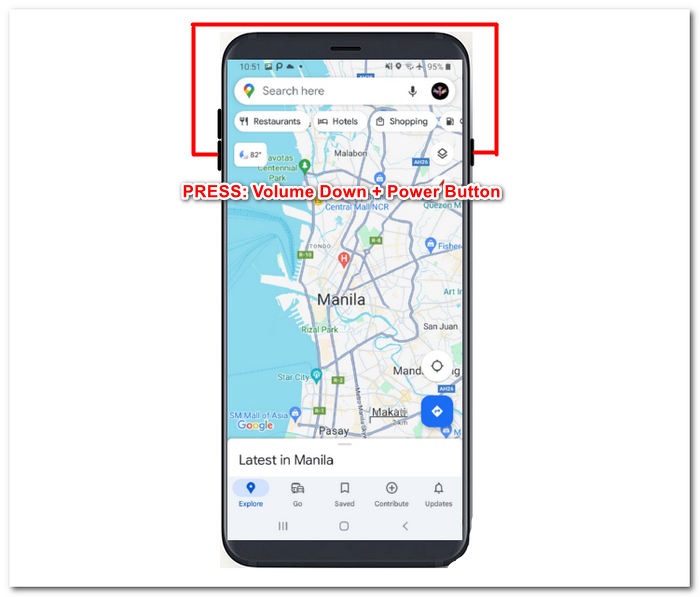
4. lépés A Google Térkép képernyőképe automatikusan mentésre kerül az eszköz galériájába, ahol szükség szerint megtekintheti és megoszthatja.
iPhone
1. lépés. iPhone-ján indítsa el a Google Térkép kb.
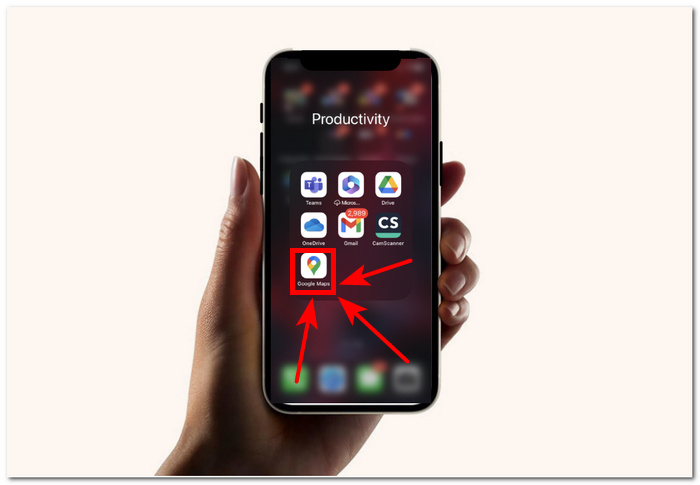
2. lépés. Navigáljon a rögzíteni kívánt helyre.
3. lépés megnyomni a Hangerő növelése + bekapcsológomb egyidejűleg képernyőképet készíteni.
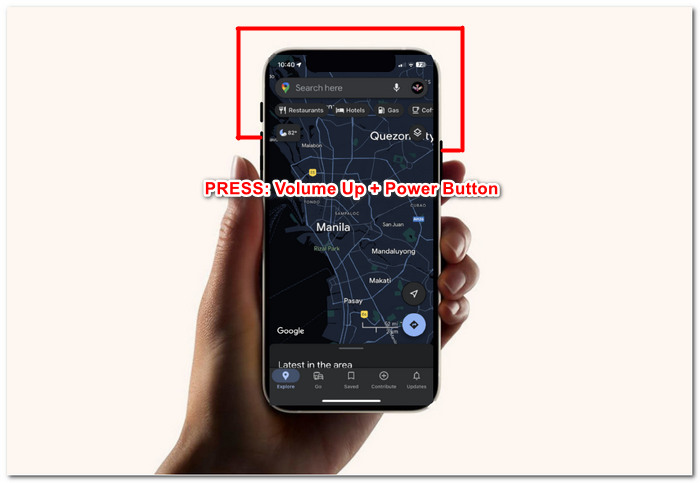
4. lépés A képernyőképet a rendszer automatikusan JPG formátumban menti a Fotók vagy a Galéria alkalmazásban.
A Google Térkép képernyőképének rögzítéséhez a leggyorsabb és legegyszerűbb módszer a mobileszköz használata. Ez a megközelítés lehetővé teszi, hogy azonnal készítsen képernyőképet, ami különösen azoknak a felhasználóknak előnyös, akik mindig mobileszközeiket használják, és ezt a módszert részesítik előnyben a számítógép használatánál.
4. rész. GYIK a Google Maps képernyőképezéséről
Képernyőképet készíthetek a Google Térképről a számítógépemen?
Legális a Google Térkép képernyőmentése?
Rögzíthetek egy adott területet a Google Térképen?
Vannak korlátozások vagy korlátozások a Google Maps képernyőképezése során?
Készíthetek utcaképeket a Google Térképről?
Következtetés
Képernyőkép Google Maps nagyszerű módja annak, hogy utazók, kalandorok és rendszeres felhasználók felfedezzék a világot internet-hozzáférés nélkül. Alapvető tudássá vált a navigáció és a feltárás kezelésében, részletes térképek, útvonaltervek és valós idejű forgalmi frissítések biztosításakor. Különféle módszerek állnak rendelkezésre a Google Maps HD képernyőképeinek rögzítésére, akár számítógépet, akár mobileszközt használ. Használhat speciális szoftvereket, például az FVC kiválasztott képernyőrögzítőt, vagy beépített eszközöket és parancsikonokat Windows, Mac, Android és iPhone eszközökön. Ez minden eddiginél egyszerűbbé teszi a tökéletes térképnézet rögzítését.



 Video Converter Ultimate
Video Converter Ultimate Screen Recorder
Screen Recorder



